一般在公司里文员都会经常需要打印一些文件,而每个公司几乎上都会配有一个打印机,打印机是我们经常会用到的设备之一,那你知道怎么共享打印机吗?那么如何通过局域网链接网络打印机呢?下面小编教你怎样设置win10共享打印机。

第一步、首先我们进入系统后,然后点击"开始"菜单,点击"设置"。或者输入快捷键"Win I"进入设置界面,并点击"设备",如下图所示

第二步、我们在弹出新窗口中,找到"添加打印机或扫描仪"。然后点击后会出现"正在搜索打印机或扫描仪",可以看到"我需要的打印机不在列表中",如下图所示
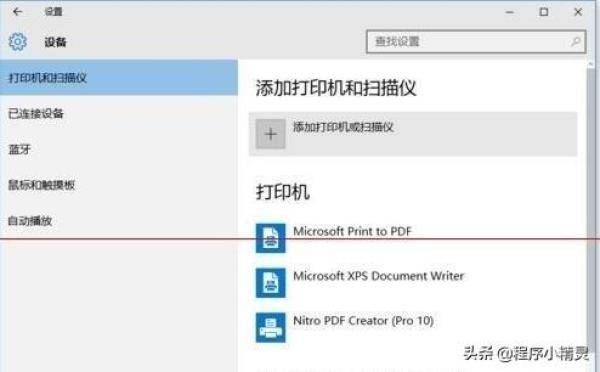

第三步、然后点击"我需要的打印机不在列表中"它,在弹出的新窗口中,可以看到5个单按钮。我们选择第二项"按名称选择共享打印机",并点击"浏览"。不选择第三项,是因为第三项成功率不高,如下图所示

第四步、然后点击后出现新窗口,这里比较特殊,不要直接在窗口点击要找的远程电脑(因为有可能连接失败)。我们直接输入远程电脑的IP地址"\\192.168.0.123"并点击"选择"。要记住斜杠的方向不要弄错了。这个技巧很特殊,好多朋友都不知道,如下图所示


你学会了吗?动手试试吧,要想了解更多电脑小知识,可以点击关注我哦,如有其他电脑问题想咨询,也可以在文章下方评论留言哦,我会帮你解答哦!如你觉得文章有用,就转发一下吧!